Examen de l'enregistreur d'écran oCam avec alternative
Que vous souhaitiez créer un tutoriel, capturer des moments importants d'un jeu ou enregistrer une vidéoconférence, disposer d'un outil d'enregistrement d'écran fiable est essentiel. Lorsque vous recherchez un enregistreur d'écran en ligne, vous pouvez obtenir le oEnregistreur de caméra recommandation. Cet article donne un examen détaillé de l'enregistreur d'écran oCam. Vous pouvez connaître ses principales fonctionnalités, ses avantages, ses inconvénients et d'autres informations connexes.
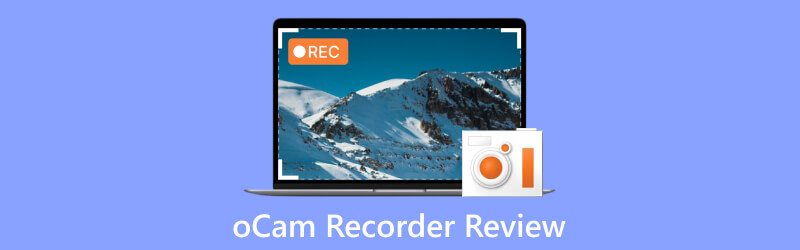
- LISTE DES GUIDES
- Partie 1. Qu'est-ce que l'enregistreur d'écran oCam
- Partie 2. Avantages et inconvénients d'oCam Recorder
- Partie 3. Comment utiliser l'enregistreur d'écran oCam
- Partie 4. Meilleure alternative à l'enregistreur oCam
- Partie 5. FAQ sur oCam Screen Recorder
Partie 1. Qu'est-ce que l'enregistreur d'écran oCam
oCam Screen Recorder est un logiciel populaire et convivial qui vous permet de capturer les écrans de votre ordinateur en haute qualité. Que vous souhaitiez enregistrer votre jeu, créer des didacticiels ou capturer des vidéoconférences, oCam propose diverses fonctionnalités pour répondre à vos besoins. Son interface intuitive et ses nombreuses options de personnalisation ont gagné en popularité auprès des utilisateurs occasionnels et professionnels. L'enregistreur oCam prend en charge Windows 7, 8 et 10.
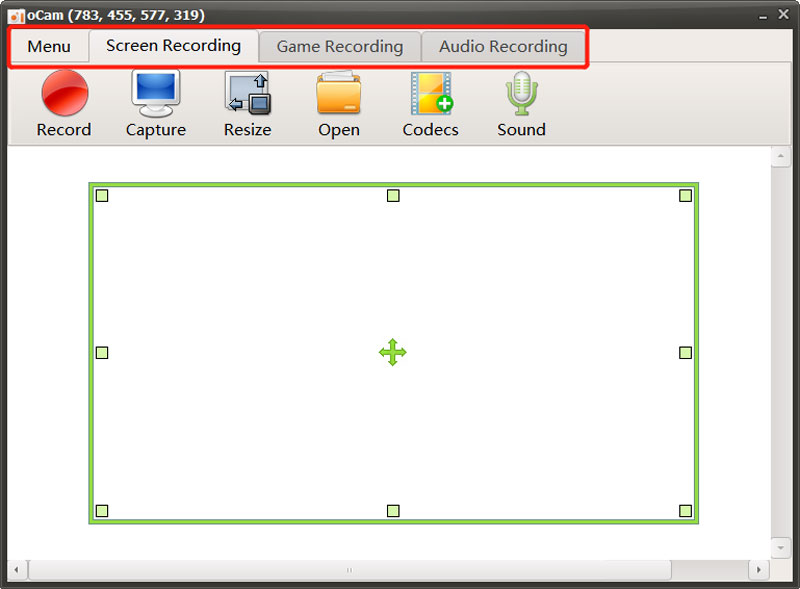
Principales caractéristiques de l'enregistreur oCam
L'enregistreur d'écran oCam propose trois options principales, Enregistrement d'écran, Enregistrement du jeu, et Enregistrement audio, pour personnaliser vos enregistrements en fonction de vos besoins spécifiques. Vous pouvez choisir la zone d'enregistrement, que ce soit la totalité de l'écran ou une partie spécifique. La flexibilité vous permet de vous concentrer sur le contenu pertinent sans capturer d'éléments indésirables sur l'écran de votre ordinateur.
oCam propose une fonction de redimensionnement pour capturer directement votre écran pour le téléchargement sur YouTube. Il vous permet d'enregistrer des vidéos haute résolution, même jusqu'à 8K UHD. En outre, il vous permet de personnaliser librement les paramètres du codec vidéo et audio. Vous pouvez sauvegarder vos enregistrements d'écran dans des formats populaires tels que MP4, MKV, M4V, MOV, FLV, VOB, AVI, etc. De plus, oCam peut enregistrer l'audio à partir de diverses sources, telles que le son du système, le microphone ou les deux, offrant ainsi une expérience d'enregistrement multimédia complète.
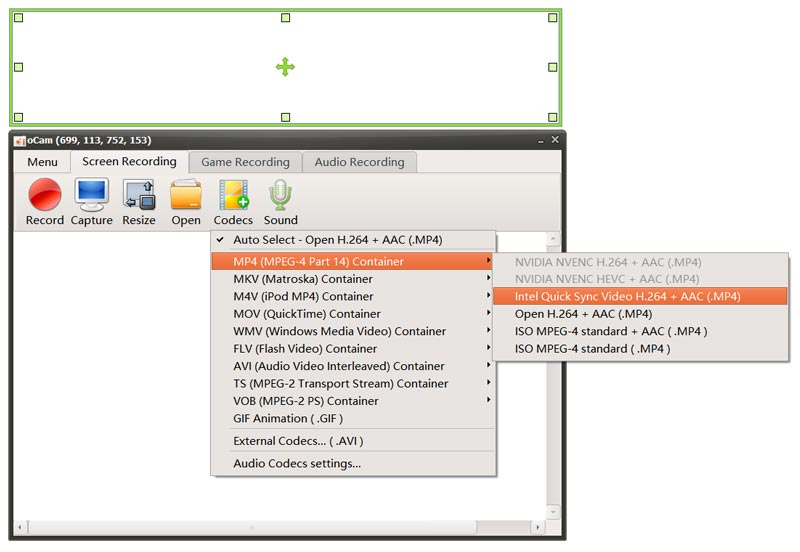
L'enregistreur d'écran oCam permet aux utilisateurs de superposer des images de webcam sur leurs enregistrements. Cette fonctionnalité est pratique pour les créateurs de tutoriels ou les joueurs qui souhaitent ajouter une touche personnelle à leurs vidéos. Pour améliorer l'expérience d'enregistrement, oCam vous permet de définir des raccourcis clavier personnalisés pour des fonctions telles que démarrer, arrêter, mettre en pause, etc. La fonctionnalité permet un contrôle rapide et transparent du processus d’enregistrement. Il propose également d'autres options utiles pour vous assurer d'enregistrer facilement des vidéos de haute qualité.
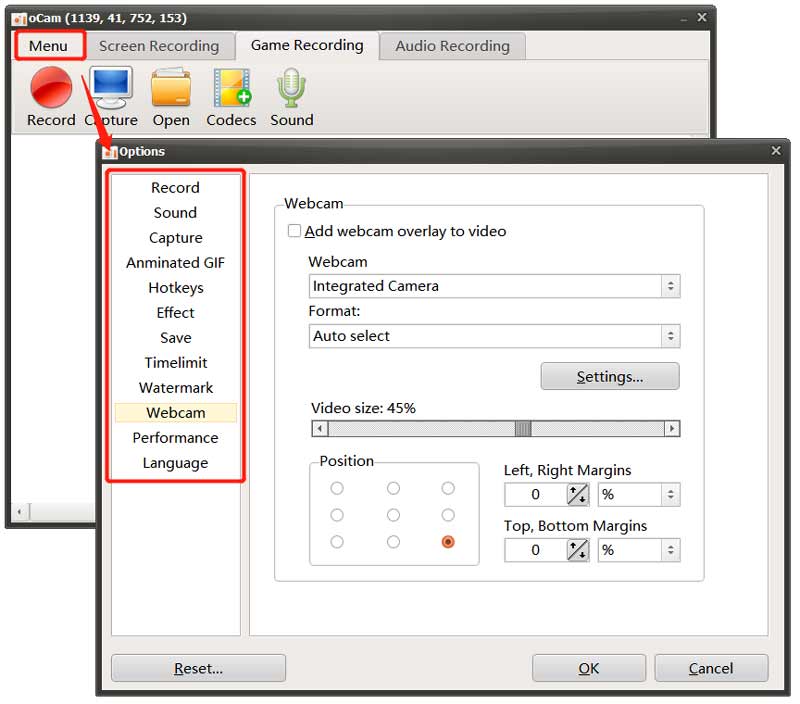
Téléchargez l'enregistreur d'écran oCam
Tu devrais aller voir le fonctionnaire Ohsoft site Web pour télécharger l'enregistreur d'écran oCam. Lorsque vous atteignez la page, passez votre souris sur le oCam puis cliquez sur l'onglet Télécharger option. Faites défiler jusqu'à oCam Téléchargement Gratuit section, puis cliquez sur le bouton de téléchargement pour accéder à la page de téléchargement spécifique.
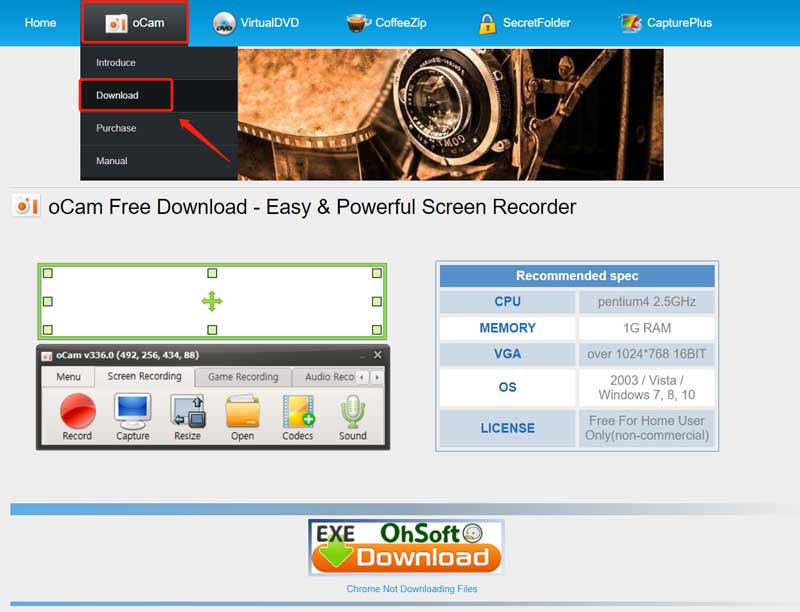
Clique le Télécharger à côté du produit oCam pour démarrer le téléchargement de l'enregistreur.
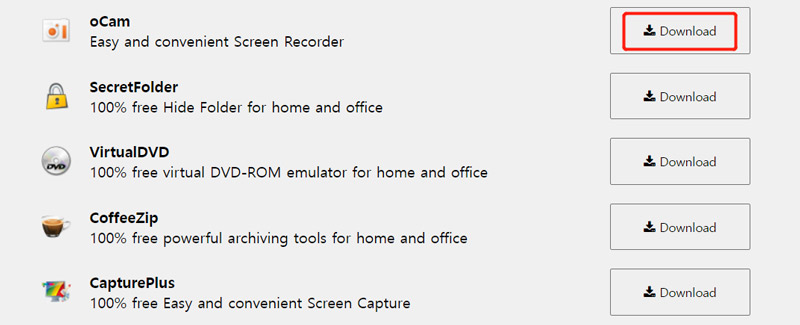
Partie 2. Avantages et inconvénients de l'enregistreur d'écran oCam
Avant de télécharger l'enregistreur oCam, vous souhaiterez peut-être connaître ses avantages et ses inconvénients. Cette partie discutera de ses avantages et inconvénients pour vous aider à décider de l’utiliser ou non.
Avantages de l'enregistreur oCam
L'interface de l'oCam enregistreur d'écran est propre, intuitif et facile à naviguer. Que vous soyez novice ou utilisateur expérimenté, vous trouverez son utilisation simple.
oCam offre une excellente qualité d'enregistrement, capturant des vidéos avec des détails nets et des mouvements fluides. C’est crucial, en particulier pour les joueurs et les créateurs de contenu nécessitant une production professionnelle.
Comparé à d'autres enregistreurs d'écran, oCam est léger et nécessite un minimum de ressources système. Cela garantit des performances d’enregistrement fluides sans provoquer de ralentissements du système. De plus, l'enregistreur d'écran oCam offre différentes sorties pour différentes plates-formes.
Inconvénients de l'enregistreur oCam
oCam ne dispose pas de fonctions d'édition de base pour vous permettre d'éditer directement vos enregistrements d'écran. Vous avez besoin d’un logiciel de montage vidéo dédié pour bénéficier de capacités de montage vidéo étendues. Lors de l'utilisation de l'enregistreur d'écran oCam, de nombreuses publicités peuvent vous être proposées.
Un inconvénient d'oCam est l'absence de support de diffusion en direct. Si vous souhaitez diffuser en direct vos enregistrements d'écran sur des plateformes comme Twitch ou YouTube, vous devez explorer d'autres options logicielles.
L'enregistreur d'écran oCam est uniquement compatible avec les systèmes Windows, tels que Windows 10, Windows 8 et Windows 7. Jusqu'à présent, vous ne pouvez pas l'utiliser sur un ordinateur Windows 11 ou macOS.
Partie 3. Comment utiliser l'enregistreur d'écran oCam
Pour commencer votre enregistrement, vous pouvez lancer l'enregistreur d'écran oCam et sélectionner Enregistrement d'écran, Enregistrement de jeu ou Enregistrement audio en fonction de vos besoins. Vous pouvez librement ajuster la région d'enregistrement pour capturer l'écran de votre ordinateur. Vous pouvez également vous rendre sur Menu pour personnaliser divers paramètres.
Clique le Enregistrer bouton pour démarrer la capture. Pendant l'enregistrement, vous pouvez prendre des captures d'écran en cliquant sur le bouton Capturer bouton. Vos fichiers d'enregistrement seront automatiquement stockés dans un dossier oCam sur votre ordinateur. Vous pouvez cliquer Ouvrir pour les localiser rapidement.
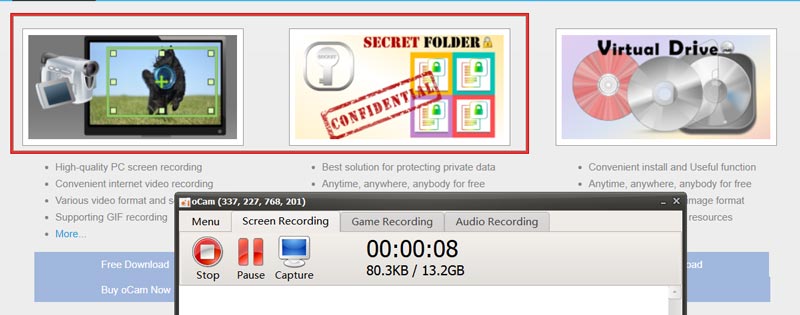
Partie 4. Meilleure alternative à oCam Recorder pour capturer votre écran
Supposons que vous n'êtes pas satisfait de la fonction d'enregistrement de l'enregistreur d'écran oCam ou que vous préfériez un enregistreur pour capturer des vidéos et de l'audio sur votre Mac. Dans ce cas, vous pouvez vous tourner vers la meilleure alternative à l'enregistreur oCam, ArkThinker Enregistreur d'écran. Il offre des fonctions d'enregistrement et d'édition plus avancées. En plus de capturer des enregistrements de haute qualité sur les ordinateurs Windows et Mac, il vous permet d'enregistrer l'écran de votre iPhone et de votre téléphone Android.

Téléchargez gratuitement cette alternative à l'enregistreur d'écran oCam sur votre Mac ou PC Windows. Lancez-le et choisissez l'outil d'enregistrement spécifique que vous souhaitez utiliser. Vous pouvez ajuster librement les paramètres d'enregistrement vidéo et audio, puis cliquer sur le bouton REC bouton pour commencer la capture.

Choisissez son Enregistreur téléphonique lorsque vous devez capturer des activités se déroulant sur un appareil iOS ou Android. Il dispose également d'une fonction Webcam pour mettre votre visage dans l'enregistrement. De plus, cette alternative à oCam offre de nombreuses fonctions d'édition couramment utilisées. Vous pouvez les utiliser pour éditer directement votre vidéo ou enregistrements audio.

Partie 5. FAQ sur oCam Screen Recorder
L'enregistreur d'écran oCam est-il sûr à utiliser ?
oCam est généralement considéré comme sûr à utiliser comme enregistreur d'écran. Cependant, il est toujours important de télécharger des logiciels provenant de sources réputées et de vous assurer qu'un programme antivirus fiable est installé sur votre appareil. Avant d'installer et d'utiliser l'enregistreur d'écran oCam, vous devez lire les avis des utilisateurs et vérifier l'authenticité du logiciel.
L'enregistreur oCam est-il gratuit ?
Vous pouvez télécharger gratuitement oCam et utiliser ses fonctionnalités d'enregistrement. Mais sa version gratuite comporte des limites de fonctionnalités et des publicités. La version officielle d'oCam coûte 1 PC/$39.00 USD.
Comment capturer des GIF animés avec oCam ?
Ouvrez oCam et choisissez Enregistrement d'écran. Cliquez sur Codecs et sélectionnez l'option Animation GIF. Cliquez ensuite sur le bouton Enregistrer pour capturer des fichiers GIF à l'aide d'oCam.
Conclusion
La capture d'écran vous permet de prendre un instantané ou d'enregistrer le contenu de l'écran de votre ordinateur. Cela peut être utile lorsque vous souhaitez partager des informations spécifiques ou résoudre un problème. Cet article vous donne un aperçu détaillé Examen de l'enregistreur d'écran oCam. Vous pouvez vérifier ses capacités d’enregistrement et déterminer si cela peut correspondre à votre cas d’utilisation particulier.
Que pensez-vous de cette publication? Cliquez pour noter cet article.
Excellent
Notation: 4.9 / 5 (basé sur 473 voix)
Trouver plus de solutions
Processus incomparable sur la façon d'enregistrer de l'audio sur des appareils Android Top 14 des logiciels et matériels d'enregistrement audio à ne pas manquer Guide détaillé pour enregistrer un écran ou des vidéos sur des ordinateurs Mac Des moyens efficaces pour enregistrer un écran sur un téléphone ou une tablette Android 3 meilleures façons de vous expliquer comment filtrer l'enregistrement sur Chromebook Comment filtrer un enregistrement avec audio sur un PC Windows 11/10/8/7Articles relatifs
- Enregistrer une vidéo
- [Résolu] Comment enregistrer une vidéo sur Instagram en douceur
- Top 4 des enregistreurs de mouvements de souris pour Windows et Mac
- Comment utiliser Adobe Screen Recorder pour enregistrer votre contenu
- Top 7 des enregistreurs d'écran Ubuntu en ligne et hors ligne pour les utilisateurs d'Ubuntu
- Examen de Mobizen Screen Recorder et tout ce que vous devez savoir
- Entrez dans la Xbox Game Bar : pourquoi est-elle si célèbre ?
- Revue Bandicam : fonctions, fonctionnalités et alternatives
- Comment enregistrer un gameplay sur Xbox One, Series S et Series X
- Comment enregistrer un gameplay Steam sur PC et Mac Windows 11/10/8/7
- Meilleures recommandations en matière de caméscope : logiciels et matériel



